Å legge til ICE (i nødstilfelle) kontakter til din iPhone er veldig viktig. Vi er alle så travle i livet at vi noen ganger glemmer å tenke gjennom beredskapen vår. Heldigvis har iPhone-ene våre oss dekket med Apples medisinske ID i helseappen!
Det er derfor det er viktig at du lagrer ICE-informasjonen din på iPhone, slik at hvis det er en ulykke eller nødstilfelle, ville førstehjelperne nøyaktig vite hvordan de skulle nå dine kjære og informere dem.
Forskning indikerer at ambulansepersonell og nødhjelpspersonell sjekker etter medisinsk ID, så det er viktig å sette opp denne funksjonen FØR en nødsituasjon oppstår.
I denne artikkelen vil vi vise deg hvordan du setter opp din medisinske ID på din iPhone. All informasjon du legger til iPhone, kobles automatisk til Apple Watch. Så Apple Watch kan også vise denne medisinske ID-informasjonen når du er i en nødssituasjon.
Innhold
- Relatert lesing
-
Sett opp medisinsk ID på iPhone
- Skriv inn og rediger nødkontaktene dine
- Hvilken informasjon mottar nødkontaktene dine når førstehjelpspersonell bruker din medisinske ID?
- Hva ser førstehjelperne hvis jeg er i en nødsituasjon?
-
Avslutt
- Send oss en linje
-
Lesertips
- Relaterte innlegg:
Relatert lesing
- Slik får du nødvarsler på din iPhone
- Hvordan sette opp og bruke iPhone Emergency SOS-funksjon
- Hvilke enheter pares godt med Apple Health-appen?
- Slik eksporterer du Apple Health-data fra iPhone og Apple Watch
Apple tilbyr støtte for ICE via sin medisinske ID-funksjon. Denne funksjonen lar førstehjelpere få tilgang til din kritiske medisinske informasjon fra iPhone-låseskjermen, uten passord. Denne informasjonen inkluderer ting som allergier, aktuelle og kroniske medisinske tilstander, eventuelle medisinske direktiver og de oppførte nødkontaktene dine.
Du kan også legge til annen nyttig helseinformasjon som fødselsdato, høyde og blodtype ved å bruke denne funksjonen.
Ideelt sett bør du fylle den medisinske informasjonen din med ting som allerede eksisterende medisinske tilstander, medisiner du tar regelmessig, eventuelle allergier mot medisiner og fysisk eller psykisk svekkelser.
All informasjon du setter opp på iPhones medisinske ID er også veldig nyttig når du kommer til legevakten på sykehuset. Det hjelper dine sykepleiere, leger og annet medisinsk personell raskt å få viktig informasjon for din omsorg og for å nå ut til familien din.
Så la oss sette det opp og sørge for at vi er forberedt, i tilfelle noe skulle skje!
Sett opp medisinsk ID på iPhone
- Åpne Helse-app
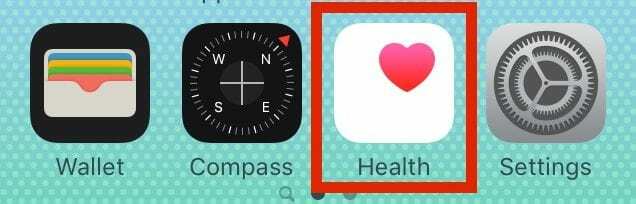
- Hvis dette er første gang du åpner appen, velger du å dele eller ikke dele dataene dine med Apple
- Velg Sammendrag-fanen
- Rull ned og trykk Kom i gang for å sette opp din medisinske ID
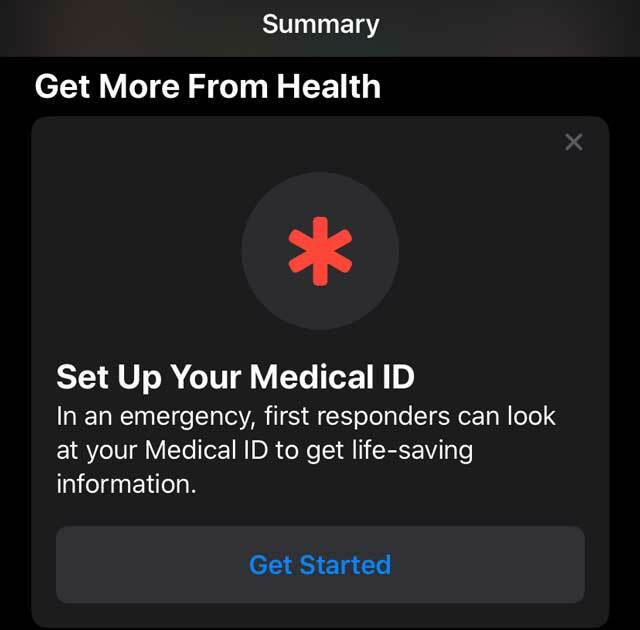
- Hvis du ikke ser dette alternativet på skjermen, trykker du på profilbilde eller ikon i hjørnet
- Trykk på under Medisinske detaljer Medisinsk ID
- Trykk på Redigere
- Slå på Vis når låst
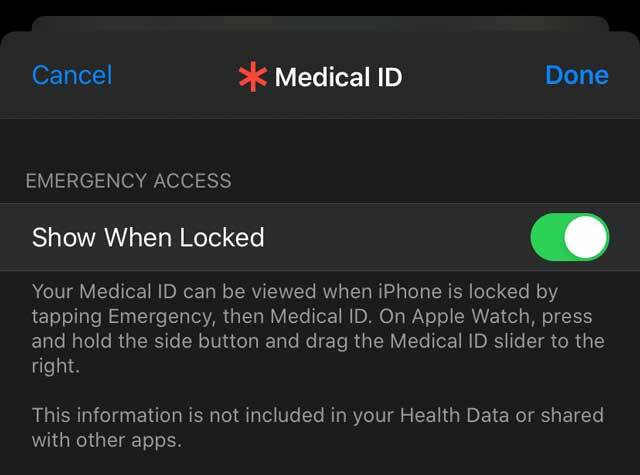
- Dette lar førstehjelpere se din medisinske ID fra låseskjermen
- Skriv inn viktig helseinformasjon som kroniske lidelser og andre ting du vil at førstehjelpere skal vite
- Ta med fødselsdato, allergier og blodtype
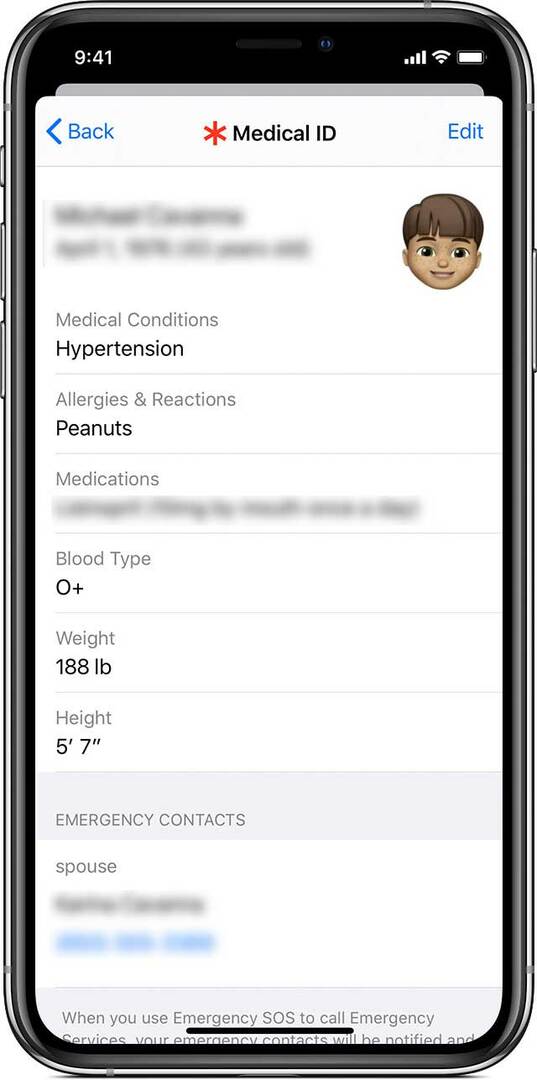
- Hvis du har et medisinsk direktiv, skriv det inn i medisinnotater
- Når du har skrevet inn all informasjon, trykker du på Ferdig
Skriv inn og rediger nødkontaktene dine
- Med Helse-appen medisinsk ID-informasjonssiden fortsatt åpen, rull ned og trykk legg til nødkontakt
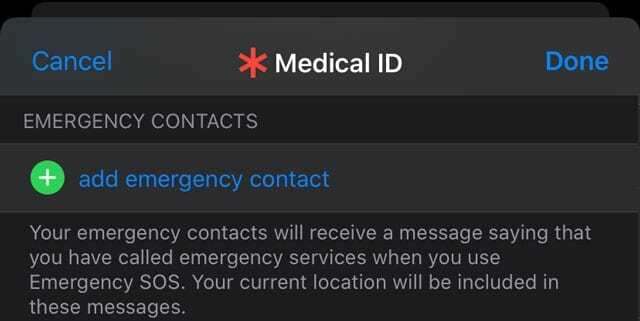
- Velg en kontakt fra din nåværende liste i Kontakter-appen og legg til forholdet til deg
- Hvis du avsluttet Health-appen, start den på nytt og velg Sammendrag-fanen

- Trykk på profilbildet eller ikonet ditt
- Trykk på under Medisinske detaljer Medisinsk ID
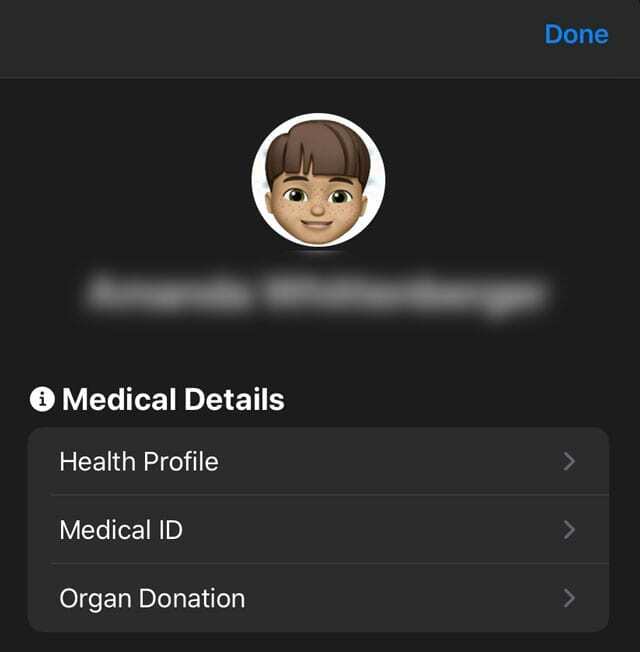
- Trykk på Rediger, og rull deretter til Nødkontakter
- Velge legg til nødkontakt
- Velg en kontakt fra din nåværende liste i Kontakter-appen og legg til forholdet til deg
- Når du har lagt til nødkontakt(ene), trykker du på Ferdig å redde
Hvilken informasjon mottar nødkontaktene dine når førstehjelpspersonell bruker din medisinske ID?
Hvis du er i en nødsituasjon og en førstehjelper bruker iPhones medisinske ID, kan førstehjelperen ringe alle kontakter som er oppført som nødkontakter. I tillegg kan kontaktene dine få en tekstmelding angående statusen din. Denne meldingen inneholder informasjon om din nåværende posisjon og at SOS Emergency ble igangsatt.
Hvis du også har på deg en Apple Watch og er i hjemlandet ditt, kan Apple Watch også varsle nødkontaktene dine med en tekstmelding, med mindre du velger å avbryte.
Apple Watch sender dem din nåværende posisjon, og i en periode etter at du går inn i SOS-nødmodus, sender den nødkontaktoppdateringer når posisjonen din endres.
Hva ser førstehjelperne hvis jeg er i en nødsituasjon?
Hvis du trenger hjelp og ikke svarer og du har din iPhone på din person, kan en førstehjelpsperson sjekke iPhone for medisinsk ID.
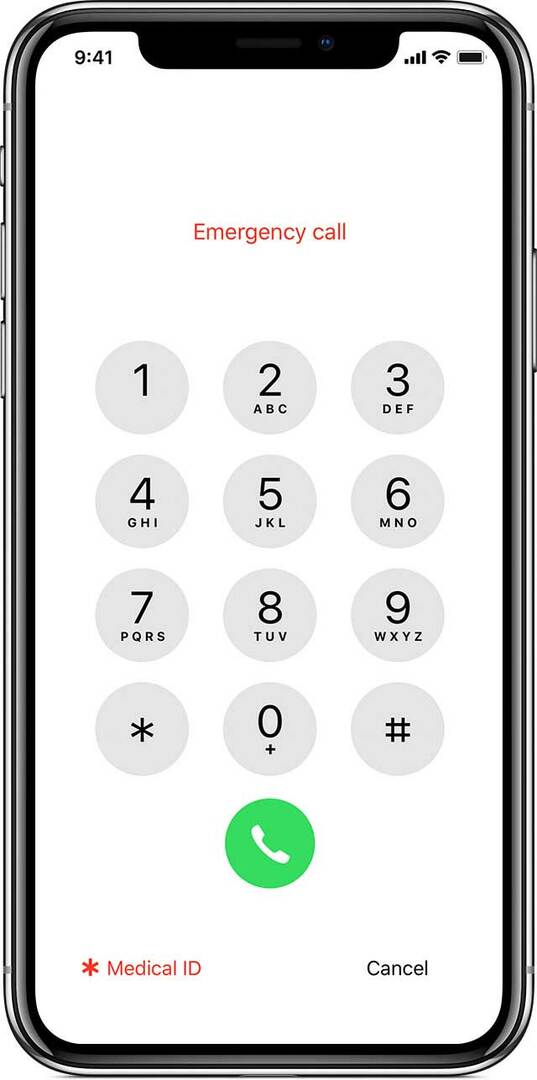
Den medisinske ID-en gir førstehjelpsteamet informasjon om deg som kan være avgjørende for omsorgen din i en nødssituasjon, som allerede eksisterende medisinske tilstander og allergier. Den viser også alle kontakter som er oppført som nødkontakter.
- Hvis iPhone-en din er låst, er alt den første responderen trenger å gjøre å trykke Nødsituasjon > Medisinsk ID
- Hvis iPhone er ulåst, kan de åpne Helse-appen og deretter trykke på Medisinsk ID-fanen
Når iPhone er låst, kan førstehjelperen få tilgang til medisinsk ID-informasjon ved å vekke iPhone og trykke på Nød. På nødanropsskjermen kan de trykke på den medisinske ID-en for å vise informasjonen du har gjort tilgjengelig ved å bruke denne funksjonen.
Avslutt
Apple verdsetter personlig sikkerhet ganske mye. Det er en av grunnene til at all medisinsk ID-informasjon du konfigurerer ikke delt med andre helseappdata eller med andre tredjeparts helseapper.
Vi tror at dette er en verdifull funksjon. I nødstilfeller lar det noen nå ut til dine kjære. Det ga også førstehjelperne og nødsentralene raskt tilgang til verdifull informasjon som allerede eksisterende tilstander, blodtype og medisinrelaterte allergier med et raskt trykk på din iPhone.
Send oss en linje
Vi er veldig interessert i å vite om du eller familien din bruker eller brukte denne funksjonen på din iPhone.
Hvis ikke, vennligst gi oss beskjed om noen av årsakene bak din motvilje i kommentarene nedenfor.
Lesertips 
- Jeg jobber på et sykehus, og når noen kommer inn med en iPhone som ikke er responsiv som ikke har en medisinsk ID satt opp, prøver vi alltid å bruke Siri. Be Siri ringe mamma eller ringe pappa eller ringe hjem. Det fungerer mer enn 50 % av tiden!

Sudz (SK) har vært besatt av teknologi siden den tidlige ankomsten av A/UX til Apple, og er ansvarlig for den redaksjonelle ledelsen av AppleToolBox. Han er basert i Los Angeles, CA.
Sudz spesialiserer seg på å dekke alt macOS, etter å ha gjennomgått dusinvis av OS X- og macOS-utviklinger gjennom årene.
I et tidligere liv jobbet Sudz med å hjelpe Fortune 100-selskaper med deres ambisjoner om teknologi og forretningstransformasjon.